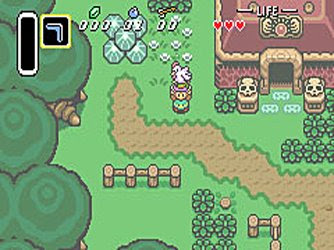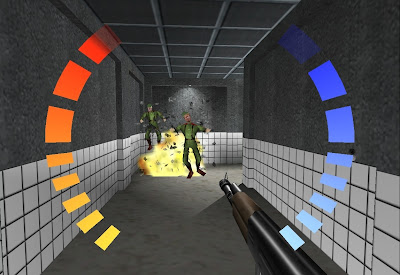En una
entrada anterior había mencionado sobre mi nueva adquisición, una tablet
Asus Eee Pad Transformer TF101. La verdad que me enamore de ella desde el primer minuto. Tiene un tamaño perfecto de 10.1", muy delgada, liviana y sobre todo su touch es muy bueno. Te deslizas tan bien que no tenes que apretar fuerte. Es algo realmente increíble, y me sorprendió muchísimo.
La duración de su batería es muy buena, aguanta mucho (8 a 9 horas aproximadamente, dependiendo de su uso), y si dejas un tiempo sin usar entra en un modo de suspensión (muy práctico).
La calidad de los gráficos con la tarjeta
NVIDIA es fabulosa. No pude ver el rendimiento extremo, pero lo que hice hasta ahora no me decepciono. La reproducción de vídeos muy buena.
Al pasarte de un programa al otro, no sentís retrasos, es prácticamente instantáneo.
Incluye
GPS. Este fin de semana había usado para llegar a un destino.
XD
Trae dos cámaras, una de 5 megapixel, y otra de 1.2. Al hacer una videoconferencia sale bastante bien y no nos podemos quejar.
Su
market es bueno, pero deberían de mejorar aun más. Existen aplicaciones que no funcionan para mi Tablet, y deberían de mejorar más en las divisiones de categorías, porque aparecen música, wallpapers, guías y demás cosas. Creo que sería más conveniente que saquen eso, y coloquen como una categoría global o de otra forma.
El sonido no es muy bueno pero se aguanta.
Probé varios juegos como el Angry Birds y sale muy bien, son realmente muy adictivos. También trae
Bluetooth, un lector
MicroSD y
mini HDMI que aun no lo use pero me sería muy útil en el futuro.
Conclusión:
Es una tablet muy cómoda, hermosa, práctica y su touch es increíble. El sonido no le ayuda mucho y el market del
Android espero que la en próxima versión mejoren.
Si van a comprar una tablet les recomiendo está porque anda muy bien a un precio bastante accesible comparando sus competidoras.
XD